„Pobrałem fałszywą aktualizację aplikacji i SearchMine przejęło moją wyszukiwarkę, próbowałem ją wyłączyć przez ponad 2 godziny i bez powodzenia, jak to zrobić usunąć SearchMine na Macu?"
Po pierwsze, SearchMine to rodzaj złośliwego oprogramowania. Porywa twoją przeglądarkę i zastępuje stronę główną i wyszukiwarkę searchmine.net. W rezultacie legalne strony internetowe, takie jak Facebook, YouTube i inne, nie stają się tak niewinne, na jakie wyglądają. W tym samouczku dowiesz się, jak szybko go usunąć.
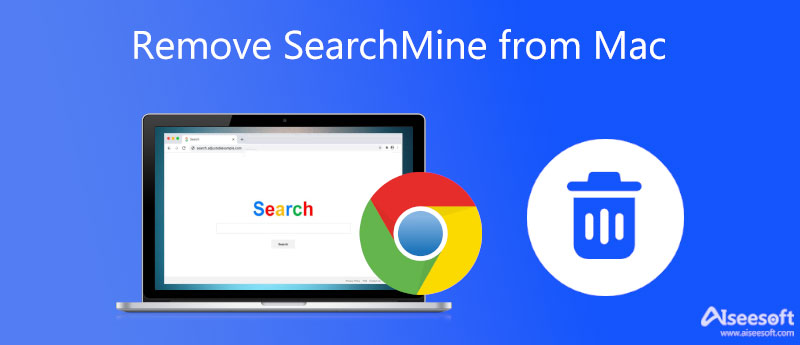
Ponieważ SearchMine jest wirusem, nie można go łatwo usunąć z dysku twardego. Alternatywnie potrzebujesz potężnego narzędzia do usunięcia SearchMine na Macu. Aiseesoft Mac Cleaner, na przykład, jest jednym z najłatwiejszych rozwiązań. Wykorzystuje zaawansowaną technologię do szybkiego usuwania złośliwego oprogramowania z przeglądarki.

161,522 Pliki do Pobrania
Aiseesoft Mac Cleaner – najlepsze narzędzie do usuwania SearchMine
100% bezpieczeństwa. Bez reklam.
Uruchom najlepsze narzędzie do czyszczenia komputerów Mac po zainstalowaniu go na komputerze. Wtedy dostaniesz trzy przyciski, Rynek, Odkurzacz, Toolkit. Aby usunąć searchmine.net na Macu, kliknij Toolkit i wybierz Odinstaluj narzędziem.

Kliknij Scan przycisk, aby rozpocząć wyszukiwanie aplikacji, rozszerzeń i złośliwego oprogramowania na komputerze Mac. Następnie wybierz przeglądarkę, która jest zainfekowana przez SearchMine w środkowym panelu, na przykład Chrome. Zobaczysz wszystkie rozszerzenia i pliki powiązane z przeglądarką. Zaznacz pole obok każdego pliku związanego z SearchMine. Aby szybko je zlokalizować, wyszukaj minę wyszukiwania w Szukaj pasek w prawym górnym rogu.

Kiedy będziesz gotowy, kliknij Czyszczenie przycisk na dole. Jeśli pojawi się monit, kliknij Potwierdzać przycisk, aby natychmiast usunąć wirusa SearchMine na Macu.

Ponieważ SearchMine jest wirusem, trudno jest usunąć go z komputera Mac bez narzędzi innych firm. Oczywiście możesz usunąć wirusa SearchMine z Maca ręcznie, jeśli masz umiejętności techniczne. Poniżej udostępniamy kompleksowy przepływ pracy.
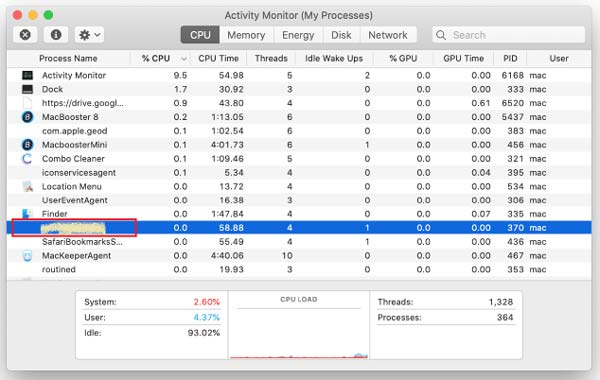
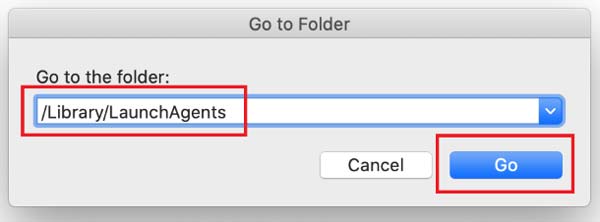
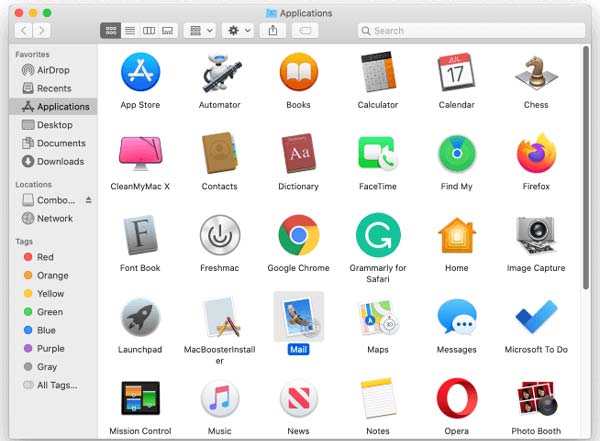
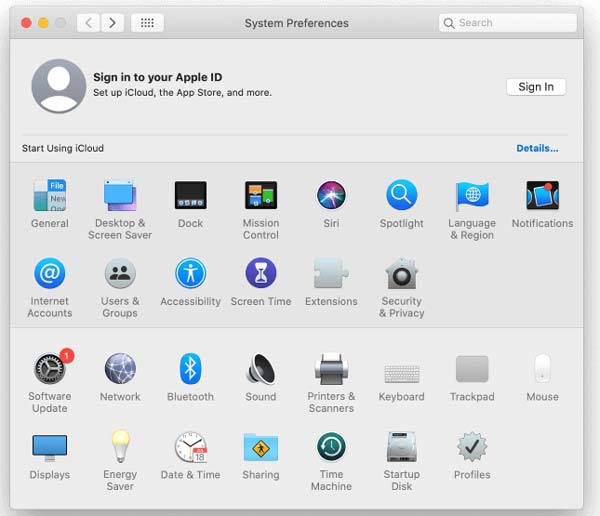
1. Co to jest searchmine.net?
SearchMine to wirus na Maca rozpowszechniany za pośrednictwem wprowadzających w błąd reklam, takich jak Adobe Flash Player, który jest nieaktualny. Po wykonaniu instrukcji złośliwe oprogramowanie zostanie zainstalowane na komputerze Mac.
2. Jak pozbyć się wyszukiwania Yahoo w Safari?
Najpierw przejdź do Safari menu, wybierz Preferencjei wybierz Rozszerzenia. Wyłącz wszystkie rozszerzenia i testy. Następnie włącz je jeden po drugim, aby dowiedzieć się, który z nich zapewnia wyszukiwanie Yahoo. Odinstaluj to rozszerzenie z Safari.
3. Jak uniknąć wirusa SearchMine?
Kluczowe lekcje, które można wyciągnąć z praktyk, obejmują:
Instaluj i aktualizuj aplikacje lub rozszerzenia z oficjalnych źródeł.
Blokuj reklamy i powiadomienia z nieznanych źródeł.
Użyj aplikacji antywirusowej na komputerze Mac.
Wnioski
W tym artykule opisano, jak usunąć wirusa SearchMine z komputera Mac, aby chronić swoją prywatność i aktywność online. Jeśli ręczny sposób jest dla Ciebie zbyt skomplikowany, wypróbuj bezpośrednio Aiseesoft Mac Cleaner. Usuwa złośliwe oprogramowanie, takie jak SearchMine, Proton, itp. wraz z powiązanymi plikami. Jeśli masz więcej pytań, zapisz je poniżej tego posta.

Mac Cleaner to profesjonalne narzędzie do zarządzania komputerami Mac w celu usuwania niepotrzebnych plików, bałaganu, dużych / starych plików, usuwania duplikatów plików i monitorowania wydajności komputera Mac.
100% bezpieczeństwa. Bez reklam.